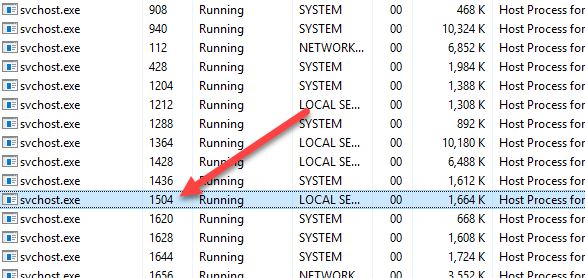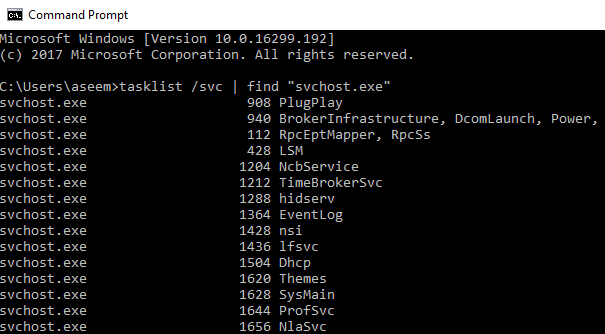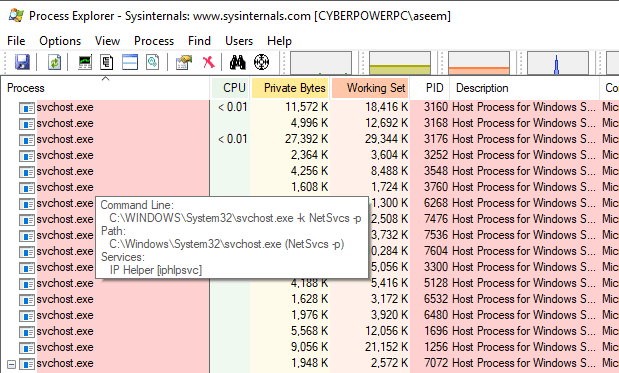Svchost.exeeste un proces care găzduiește alte servicii Windows care execută diferite funcții ale sistemului. Pot exista mai multe instanțe de svchost.execare rulează pe computerul dvs., fiecare instanță conținând un serviciu diferit. Am publicat o postare înapoi pe ceea ce puteți face dacă svchost.exe utilizează un procent ridicat din CPU.
În acest articol, vă voi arăta câteva modalități de vizualizare a procesului sau serviciu care rulează în interiorul svchost.exe. Pe cele mai multe PC-uri Windows, veți vedea unde se află între 10 și 20 dintre aceste procese. Dacă există o problemă și un anumit proces svchost.exe provoacă probleme, puteți rezolva problema cu ușurință odată ce știți ce serviciu se execută în interiorul acelui proces.
Manager de activități
Dacă se execută Windows 10, atunci nu trebuie să te uiți mai departe decât managerul de sarcini. Faceți clic pe Start și tastați în managerul de activități sau doar apăsați și mențineți apăsat CTRL + SHIFT + ESC de pe tastatură. Acest lucru va aduce managerul de sarcini. Dacă vedeți doar o cutie mică cu o listă de programe în desfășurare, asigurați-vă că faceți clic pe Mai multe detaliidin partea de jos.
Apoi faceți clic pe strong>și derulați pe lângă Aplicațiiși Procesele de fundalpână când ajungeți la Procese Windows. Continuați derularea până când începeți să vedeți Gazdă de servicii:. Ar trebui să existe câteva dintre ele listate. După cum puteți vedea, fiecare gazdă de servicii va avea numele serviciului enumerat după punct şi virgulă. Acest lucru face foarte ușor pentru a vedea care serviciu este asociat cu care procesul svchost.exe. Dacă trebuie să vedeți ID-ul exact al procesului, faceți clic dreapta pe linie și alegeți Mergeți la detalii.
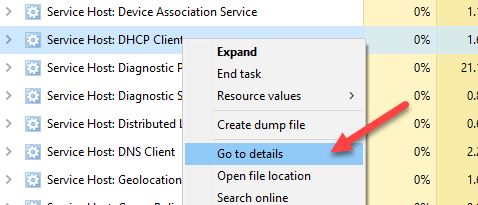 p>Aceasta vă va duce automat la fila Detaliiși va selecta automat linia care corespunde acelui proces.
p>Aceasta vă va duce automat la fila Detaliiși va selecta automat linia care corespunde acelui proces.
Acum vedem că serviciul DHCP Client rulează în interiorul svchost.exe cu un ID de proces de 1504. Aceasta este de departe cea mai ușoară cale de a îndeplini această sarcină, dar necesită Windows 10. Dacă executați Windows 7 sau mai devreme, citiți despre alte metode.
Command Tasklist
Pe orice versiune de Windows, puteți utiliza linia de comandă pentru a genera o listă a tuturor proceselor svchost.exe împreună cu serviciul care rulează în interiorul fiecăruia. Pentru a face acest lucru, deschideți pur și simplu un prompt de comandă făcând clic pe Start și introducând cmd.
La promptul de comandă, mergeți și copiați / inserați următoarea comandă: >
tasklist /svc | find "svchost.exe"
Aceasta va genera o listă a tuturor proceselor care rulează, va transmite lista respectivă comenzii și filtrului pentru a afișa numai procesele svchost.exe. Dacă doriți să ieșiți la un fișier text, utilizați următoarea comandă:
tasklist /svc | find "svchost.exe" > c:\tasklist.txt
Rețineți că pentru a ieși la radacina unității C, va trebui să deschideți un prompt de comandă pentru Administrator (Start, tastați cmd, faceți clic dreapta pe linia de comandă și alegeți Executați ca Administrator). Dacă este mai ușor, puteți să schimbați calea la altceva ca C: \ Users \ username \ Documents.
Process Explorer
În cele din urmă, puteți utiliza un program terț de la Microsoft numit Procesorul Explorer. Doar descărcați-l, dezarhivați-l și rulați fișierul EXE. Nu este nevoie să instalați nimic, ceea ce este convenabil.
Faceți clic pe antetul pentru coloana Processsortați lista de procese și apoi derulați în jos până când vedeți svchost.exe. Deplasați mouse-ul peste orice proces și vă va arăta serviciile asociate cu acest proces. Deci, acestea sunt câteva modalități simple și ușoare de a afla mai multe despre procesul svchost.exe și ce se execută în interiorul fiecăruia. Bucurați-vă!